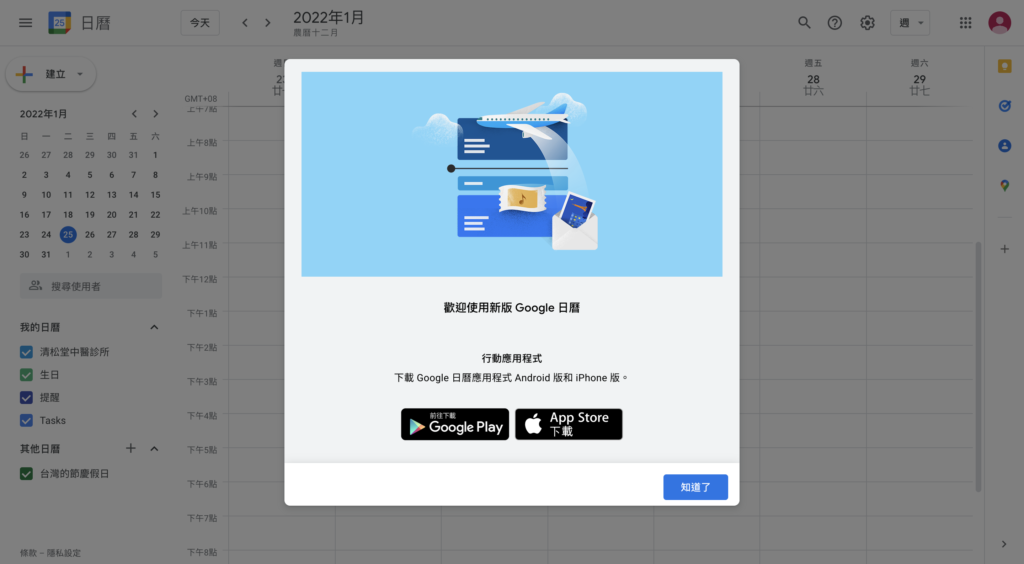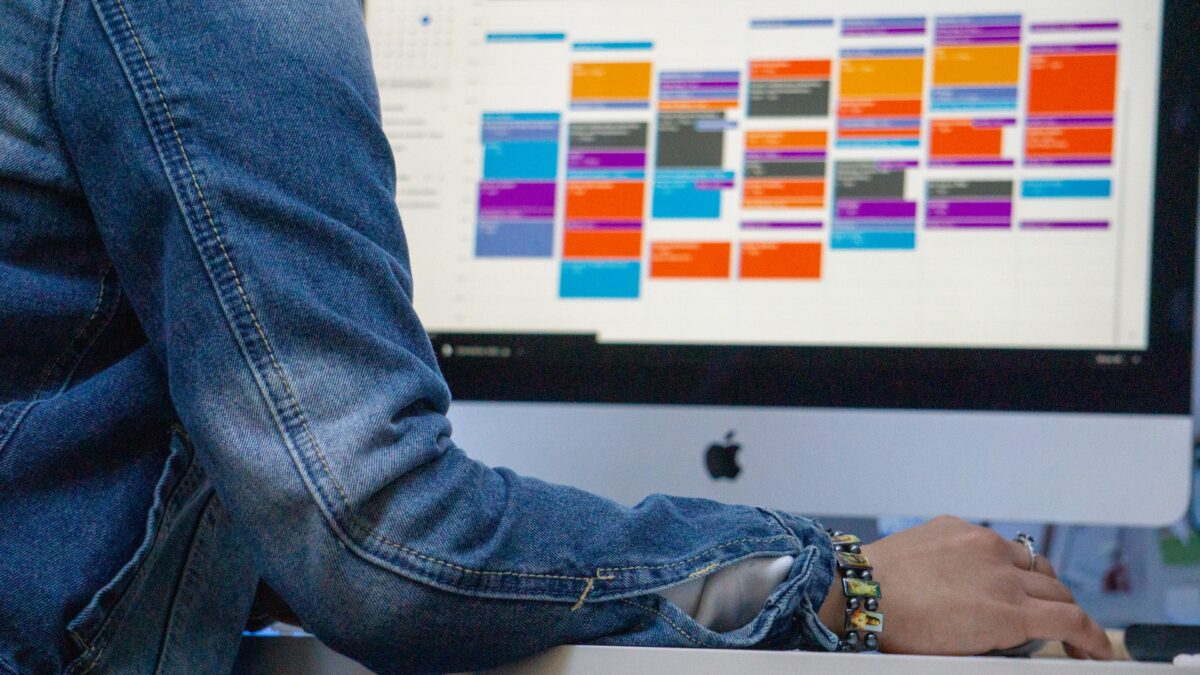註:撰寫這篇文章的日期為 2022/01/25,如果因為 Google 日曆更新而導致這篇文章提供的操作方法失效,請在留言處告訴我。
在網站內嵌入 Google 日曆有相當多的好處,如果你是一位負責安排相關活動而且同時管理一個網站的人,那麼,將活動行程更新在 Google 日曆上,對你來說應該是一個再熟悉不過的場景。
幸運的是,現在你只需要在你的 Google 日曆上安排活動,與這個日曆相關聯的地方(例如:網站)就會同步更新。而你的客戶也可以直接透過你的網站將你安排的活動新增進他們的日曆內,讓精心安排的活動,不再因為訊息不流通,讓客戶錯失一起同樂的機會。
新增日曆至網頁內的步驟
步驟一:登入你的 Google 帳號
要使用 Google 的服務,首先你必須要有一個 Google 帳號。
步驟二:進到 Google 日曆這個服務內
成功登入以後,請進入到 Google 日曆內。進入 Google 日曆的方法有很多,以下舉例兩種最常見的方法:
一、透過選單進入
登入完成後,你應該會看到這個畫面:
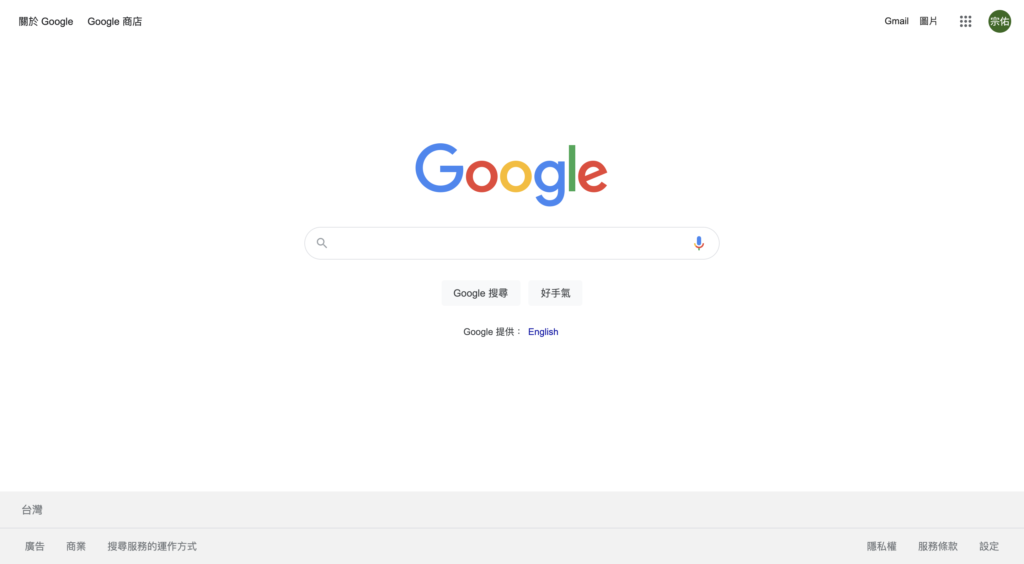
來到這個畫面後,點選右上角的九宮格選單,並選取裡面的「日曆」服務:
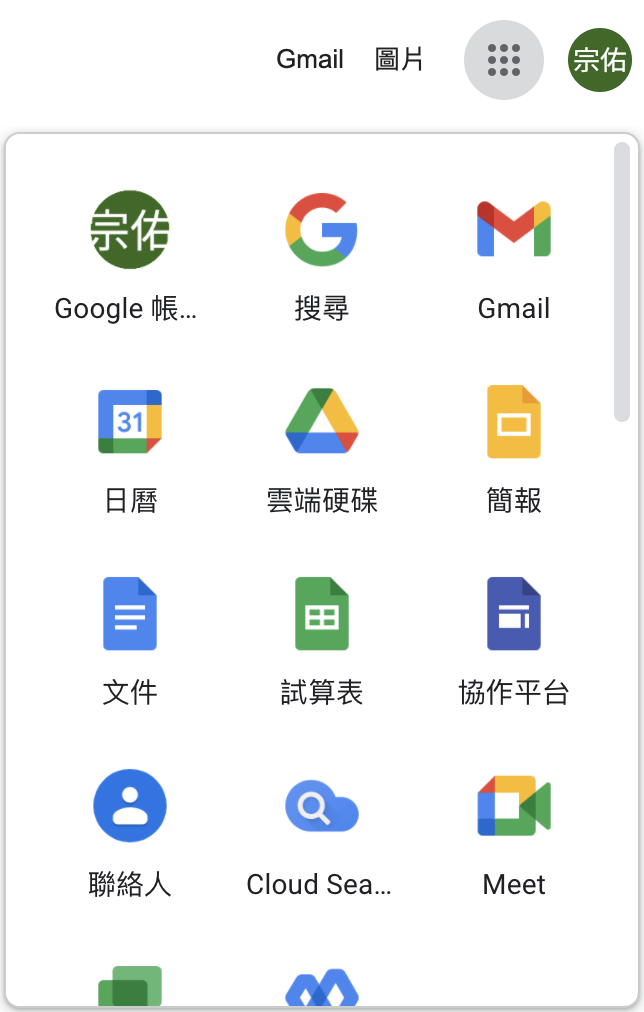
來到日曆頁面,即成功進入到該服務內了:
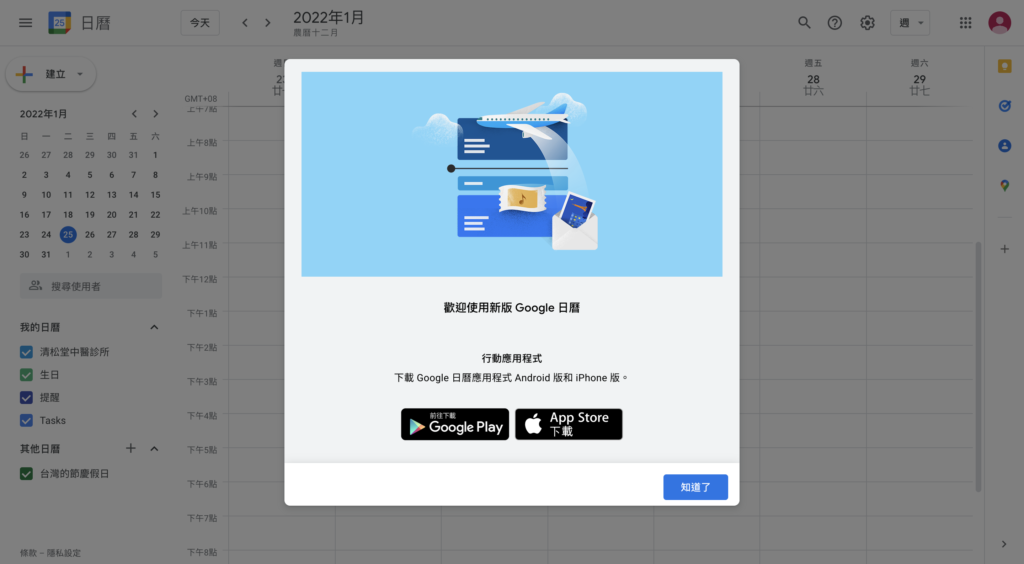
二、透過搜尋進入
首先,來到 Google 搜尋頁面:
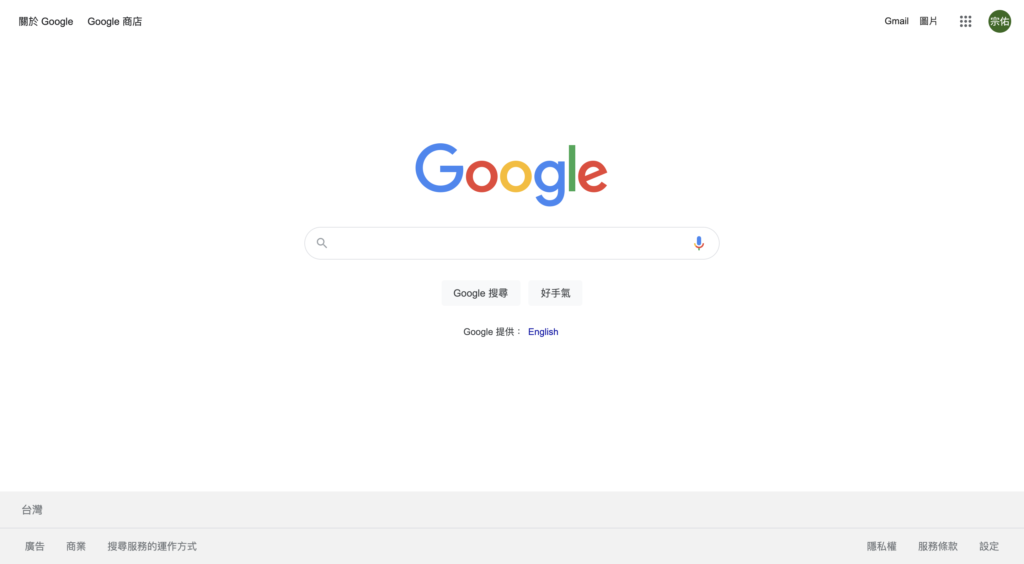
接著,在搜尋欄位內輸入「Google 日曆」並按下「Google 搜尋」按鍵:
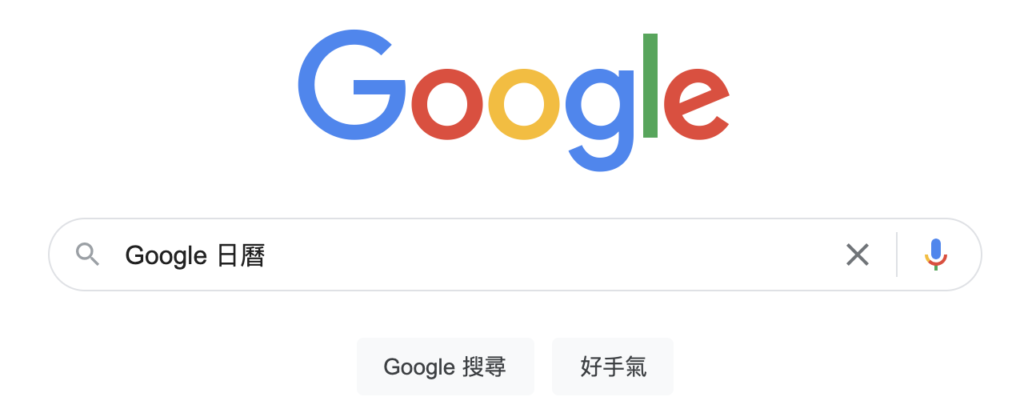
來到搜尋結果頁面,通常前面幾個結果就會是我們想要的 Google 日曆了:
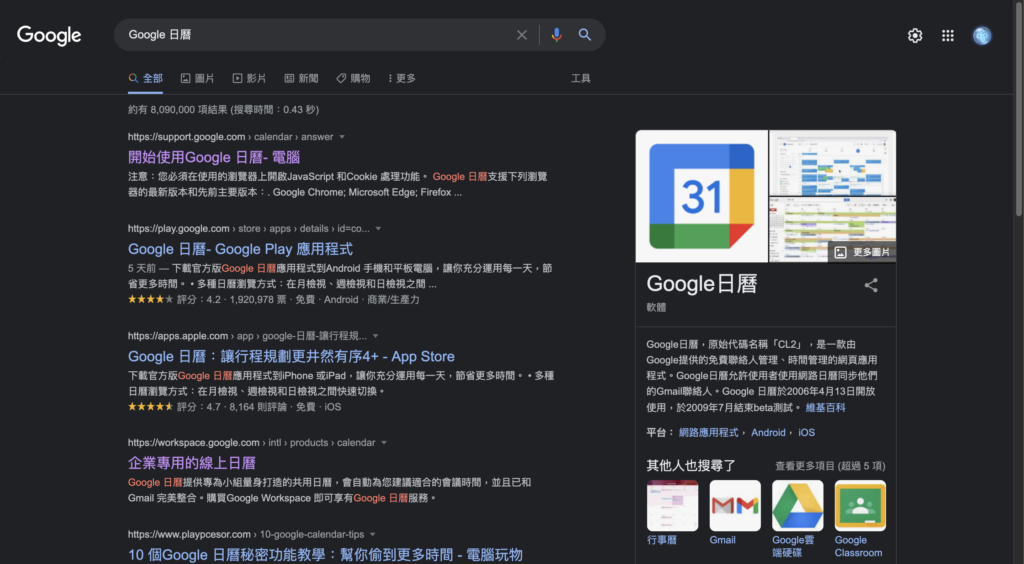
進入到 Google 日曆頁面後,即可繼續進行下一個步驟: